
Inhaltsverzeichnis:
- Autor John Day [email protected].
- Public 2024-01-30 07:22.
- Zuletzt bearbeitet 2025-06-01 06:08.
Haben Sie dieses anweisbare Bild wirklich genossen und möchten Sie eine hochauflösende Kopie davon speichern? Dieses tolle kleine Feature wird leicht übersehen.
Schritt 1: Bild finden - Lizenz prüfen
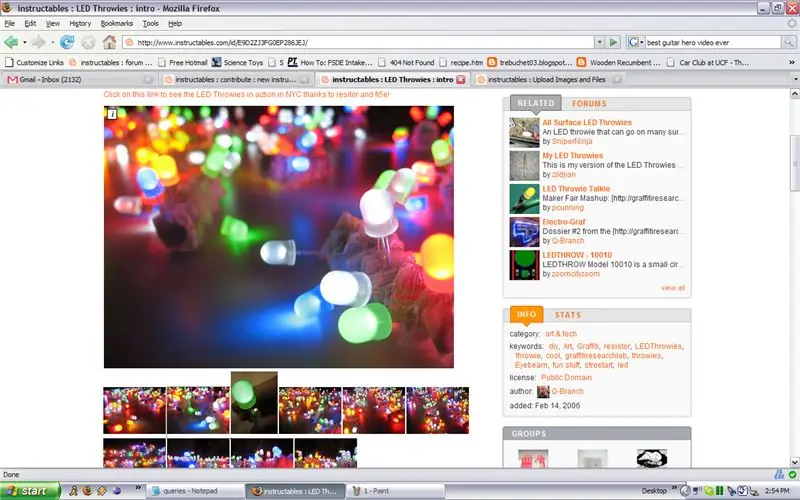
Denken Sie daran, wenn Sie ein Mitglied der Gemeinschaft sind, respektieren Sie die Wünsche Ihrer Mitbürger. Sehen Sie sich die Lizenz an, um sicherzustellen, dass Sie ihr Bild verwenden können.
Schritt 2: Die Bildschaltfläche

Klicken Sie auf das "i" im weißen Kästchen in der oberen linken Ecke des Bildes.
Schritt 3: Bild herunterladen oder Größe auswählen
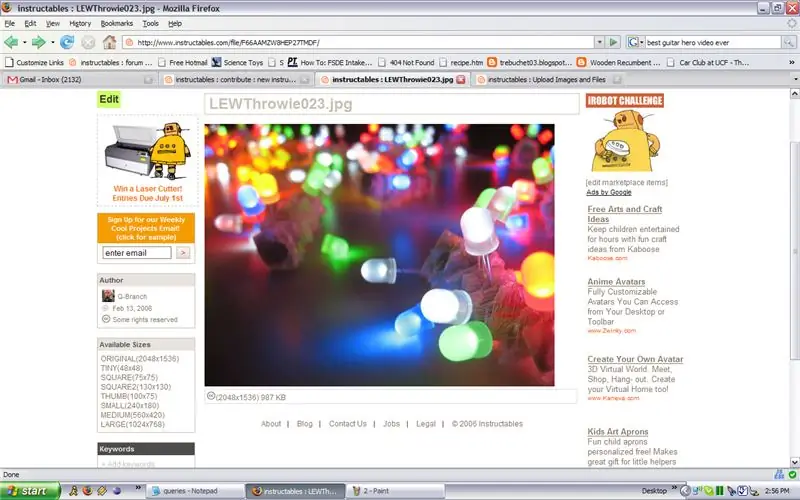
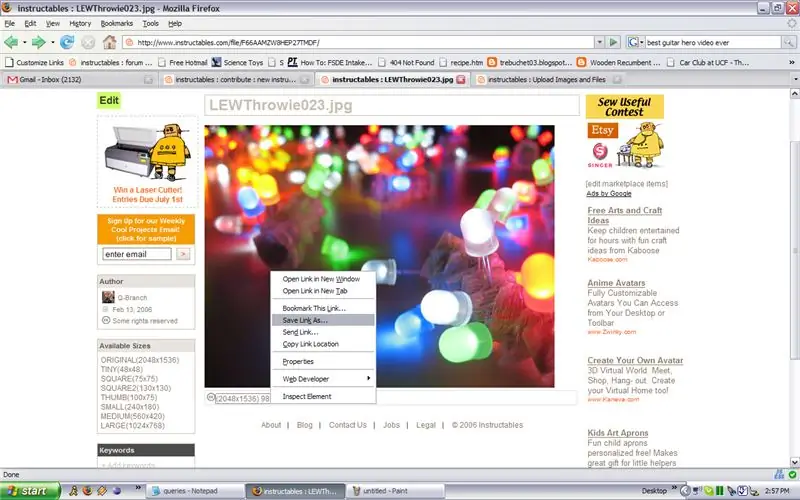
Ab diesem Punkt haben Sie einige Möglichkeiten.
1. Sie können die Größe des Bildes auswählen, das Sie herunterladen oder anzeigen möchten - die Standardeinstellung ist die höchste verfügbare 2. Sie können das Bild auf die Festplatte herunterladen. 3. Sie können das Bild allein anzeigen. Um eine Bildgröße auszuwählen, klicken Sie einfach auf die gewünschte Größe aus der Liste in der linken Symbolleiste. Um das Bild herunterzuladen, klicken Sie mit der rechten Maustaste auf den Link direkt unter dem Bild und wählen Sie "Link speichern unter" (oder was auch immer die entsprechende Aktion für Ihren Browser ist). Um das Bild allein anzuzeigen - klicken Sie auf den Link und navigieren Sie zum Bild. Für diejenigen mit einer langsameren Verbindung sei darauf hingewiesen, dass einige dieser Bilder groß sind - wirklich groß.
Schritt 4: Verwenden

Achten Sie darauf, das Bild innerhalb der Grenzen der Lizenz zu verwenden. In diesem Fall ist die Lizenz "Public Domain"
In diesem Fall -- m Hintergrundbild für die nächsten Tage…
Empfohlen:
Erhalten Sie eine Benachrichtigungs-E-Mail, wenn ein Kanal auf ThingSpeak eine Weile nicht aktualisiert wurde – wikiHow

Erhalten Sie eine Benachrichtigungs-E-Mail, wenn ein Kanal auf ThingSpeak eine Weile nicht aktualisiert wurde: HintergrundgeschichteIch habe sechs automatisierte Gewächshäuser, die über Dublin, Irland, verteilt sind. Durch die Verwendung einer maßgeschneiderten Handy-App kann ich die automatisierten Funktionen in jedem Gewächshaus aus der Ferne überwachen und mit ihnen interagieren. Ich kann den Win manuell öffnen / schließen
So erhalten Sie eine kostenlose Website (TLD, Hosting, SSL): 16 Schritte

So erhalten Sie eine kostenlose Website (TLD, Hosting, SSL): Websites werden zu einer großen Sache. Früher hatten große Unternehmen wie Microsoft, Google usw. ihre Websites. Vielleicht haben das auch einige Blogger und kleinere Unternehmen getan. Aber jetzt, besonders während dieser COVID-19-Pandemie (ja, das schreibe ich 2020), ist die
So erhalten Sie eine GEHEIME WELT !!!!!! (Debug-Modus): 3 Schritte

So erhalten Sie eine GEHEIME WELT !!!!!! (Debug-Modus): In diesem anweisbaren zeige ich Ihnen, wie Sie in Minecraft zu einem geheimen Weltmodus gelangen
So erhalten Sie Musik von fast jeder (Haha) Website (solange Sie sie hören können, können Sie sie bekommen Okay, wenn sie in Flash eingebettet ist, können Sie es möglicherweise nic

So erhalten Sie Musik von fast jeder (Haha) Website (solange Sie sie hören können, können Sie sie bekommen … Okay, wenn sie in Flash eingebettet ist, können Sie es möglicherweise nicht) BEARBEITET!!!!! Zusätzliche Informationen: Wenn Sie jemals auf eine Website gehen und ein Lied abspielen, das Sie mögen und es wollen, dann ist hier das anweisbare für Sie, nicht meine Schuld, wenn Sie etwas durcheinander bringen (nur so wird es passieren, wenn Sie ohne Grund anfangen, Dinge zu löschen) ) Ich konnte Musik für
Fügen Sie eine PC-Sync-Buchse zu einem Nikon Sc-28 Ttl-Kabel hinzu (verwenden Sie die automatischen Einstellungen für einen Blitz an der Kamera und lösen Sie Kamerablitze aus !!):

Fügen Sie eine PC-Sync-Buchse zu einem Nikon Sc-28 Ttl-Kabel hinzu (verwenden Sie die automatischen Einstellungen für einen Kamerablitz und lösen Sie die Kamerablitze aus !!): In dieser Anleitung zeige ich Ihnen, wie Sie einen dieser lästigen proprietären 3-Pin-TTL-Anschlüsse auf entfernen die Seite eines Nikon SC-28 Off-Camera-TTL-Kabels und ersetzen Sie es durch einen Standard-PC-Sync-Anschluss. Auf diese Weise können Sie einen dedizierten Blitz verwenden, s
